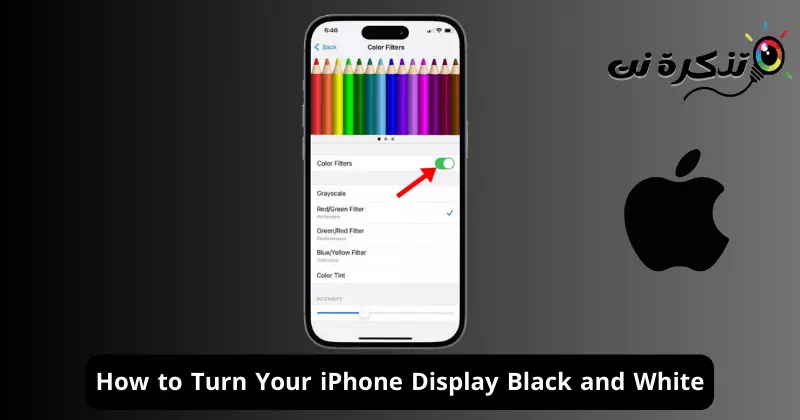آپ سوچ رہے ہوں گے کہ آئی فون کی روشن اور متحرک اسکرین کو مدھم سیاہ اور سفید اسکرین سے کیوں بدلنا چاہیے؟ ایسا کرنے کی کئی وجوہات ہیں۔ کچھ بیٹری کی زندگی کو بچانے کے لیے ایسا کرتے ہیں، جب کہ کچھ اپنے فون کی لت سے چھٹکارا پانے کے لیے ایسا کرتے ہیں۔
آئی فون کی اسکرین کو سیاہ اور سفید کرنے کی صلاحیت کو بصارت کی خرابی یا رنگ اندھا پن کے شکار لوگوں کی مدد کرنی چاہیے۔ تاہم، بہت سے آئی فون صارفین بیٹری کی زندگی کو بہتر بنانے اور اپنے فون کو کم لت لگانے کے لیے گرے اسکیل کلر فلٹر لگانے کا انتخاب کرتے ہیں۔
اپنے آئی فون کی سکرین کو سیاہ اور سفید کیسے کریں۔
لہذا، وجہ کچھ بھی ہو، آپ آسان اقدامات میں اپنے آئی فون کی اسکرین کو سیاہ اور سفید ظاہر کرنے کے لیے تبدیل کر سکتے ہیں۔ آپ کو اپنے آئی فون کی ڈیفالٹ کلر سکیم کو تبدیل کرنے کے لیے کوئی مخصوص ایپ استعمال کرنے کی ضرورت نہیں ہے، کیونکہ یہ فیچر ایکسیسبیلٹی سیٹنگز میں غائب ہو جاتا ہے۔
اپنے آئی فون کی سکرین کو سیاہ اور سفید کیسے بنائیں؟
اپنے آئی فون کی اسکرین کو بلیک اینڈ وائٹ بنانے کے لیے، آپ کو ایکسیسبیلٹی سیٹنگز میں کچھ تبدیلیاں کرنا ہوں گی۔ یہاں آپ کو کیا کرنے کی ضرورت ہے۔
- اپنے آئی فون پر سیٹنگز ایپ لانچ کریں۔

آئی فون پر سیٹنگز - سیٹنگز ایپ کھلنے پر، نیچے سکرول کریں اور ایکسیسبیلٹی کو تھپتھپائیں۔

رسائ - قابل رسائی اسکرین پر، ڈسپلے اور ٹیکسٹ سائز کو تھپتھپائیں۔

چوڑائی اور متن کا سائز۔ - ڈسپلے اور ٹیکسٹ سائز اسکرین میں، کلر فلٹرز پر کلک کریں۔

رنگ کے فلٹرز - اگلی اسکرین پر، کلر فلٹرز کے لیے ٹوگل کو فعال کریں۔

رنگین فلٹرز کو چالو کریں۔ - اگلا، گرے فلٹر کو منتخب کریں۔

مٹیالا پیمانہ - اگلا، اسکرین کے نیچے تک سکرول کریں۔ آپ کو ایک کثافت سلائیڈر ملے گا؛ گرے اسکیل کلر فلٹر کی شدت کو ایڈجسٹ کرنے کے لیے بس سلائیڈر کو منتقل کریں۔

کثافت سلائیڈر
یہی ہے! آئی فون پر گرے اسکیل کلر فلٹر کو آن کرنا کتنا آسان ہے۔ گرے اسکیل کلر فلٹر کو ایڈجسٹ کرنے سے آپ کے آئی فون کی سکرین فوری طور پر سیاہ اور سفید ہو جائے گی۔
آئی فون پر سیاہ اور سفید فلٹر کو کیسے غیر فعال کریں؟
اگر آپ گرے اسکیل فلٹر کے پرستار نہیں ہیں یا اب آپ کو اس کی ضرورت نہیں ہے، تو آپ اسے اپنے آئی فون کی ایکسیسبیلٹی سیٹنگز سے غیر فعال کر سکتے ہیں۔ اپنے آئی فون پر گرے اسکیل فلٹر کو بند کرنے کا طریقہ یہاں ہے۔
- اپنے آئی فون پر سیٹنگز ایپ لانچ کریں۔

آئی فون پر سیٹنگز - سیٹنگز ایپ کھلنے پر، رسائی پذیری پر ٹیپ کریں۔

رسائ - قابل رسائی اسکرین پر، ڈسپلے اور ٹیکسٹ سائز کو تھپتھپائیں۔

چوڑائی اور متن کا سائز۔ - ڈسپلے اور ٹیکسٹ سائز میں، کلر فلٹرز کے لیے ٹوگل سوئچ آف کریں۔

کلر فلٹرز بند کر دیں۔
یہی ہے! یہ آپ کے آئی فون پر رنگین فلٹرز کو فوری طور پر غیر فعال کر دے گا۔ کلر فلٹر کو غیر فعال کرنے سے آپ کے آئی فون کی روشن اور متحرک اسکرین واپس آجائے گی۔
لہذا، آپ کے آئی فون کی سکرین کو سیاہ اور سفید میں تبدیل کرنے کے لیے یہ کچھ آسان اقدامات ہیں۔ یہ ایک بہترین خصوصیت ہے جس سے رنگین اندھے پن کے شکار لوگوں کو بہتر طریقے سے پڑھنے میں مدد مل سکتی ہے۔ گرے اسکیل موڈ کے علاوہ، آئی فون پر بہت سے دوسرے کلر فلٹرز دستیاب ہیں جنہیں آپ کو چیک کرنا چاہیے۔ اگر آپ کو یہ گائیڈ کارآمد لگا تو اسے اپنے دوستوں کے ساتھ ضرور شیئر کریں۔